GitScrum é uma ferramenta gratuita de gerenciamento de tarefas de código aberto que você pode usar para gerenciar projetos com facilidade. GitScrum usa a famosa plataforma Git e metodologia de software Scrum para permitir um gerenciamento de equipe mais eficaz. Este software ajuda os usuários a controlar o tempo consumido para realizar várias tarefas e manter um registro dos projetos nos quais os usuários estão trabalhando. Os usuários podem criar vários projetos, manter um registro dos projetos atribuídos a diferentes usuários e até mesmo conversar em tempo real. Este artigo mostra como instalar o GitScrum no Debian 10.
Pré-requisitos
- Acesso a um servidor Debian 10
- Um nome de domínio válido para apontar o IP do servidor
- Privilégios de usuário root
Instalando GitScrum no Debian 10
Para instalar o GitScrum no Debian 10, primeiro, abra a janela do terminal usando o Ctrl + Alt + T atalho. Em seguida, atualize o sistema para a versão mais recente disponível, emitindo o seguinte comando:
$ apt-get update -y
Depois disso, atualize o pacote apt usando o comando fornecido a seguir:
$ apt-get upgrade -y
Agora que o sistema e o pacote apt foram atualizados, começaremos o processo de instalação.
Etapa 1: instalar o servidor LAMP
Primeiro, você precisará instalar um servidor web Apache, servidor MariaDB e PHP, junto com as extensões que são necessárias para o servidor LAMP. Para instalar o servidor LAMP, digite o seguinte comando:
$ apt-get install apache2 mariadb-server libapache2-mod-php php php-cli php-common php-mailparse php-mysql php-gmp php-curl php-mbstring php-imap php-ldap php-gd php-xml php- cli php-zip php-yaml php-dev php-pear descompactar curl git -y
Etapa 2: edite o arquivo PHP e autentique o sistema
Depois de instalar o servidor, abra o php.arquivo ini para fazer algumas edições:
$ nano / etc / php / 7.3 / apache2 / php.ini
No arquivo, altere os seguintes valores:
upload_max_filesize = 100M
max_execution_time = 300
data.fuso horário = Ásia / Calcutá
Salve o arquivo modificado usando o Ctrl + O atalho.
Agora, inicie o serviço Apache e MariaDB. Emita o seguinte comando no terminal para iniciar o Apache:
$ systemctl start apache2
Se o sistema solicitar autenticação, basta inserir a senha e clicar no botão Autenticar botão.
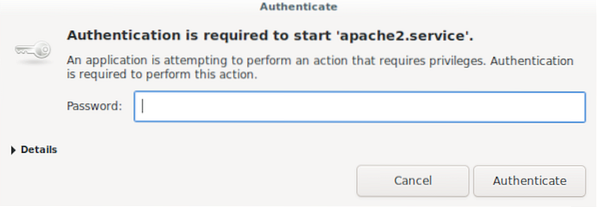
Agora, inicie o serviço MariaDB usando o seguinte comando:
$ systemctl start mariadb
Conclua o processo de autenticação.
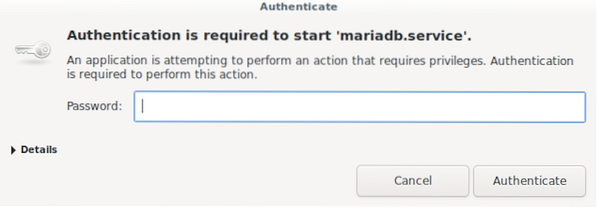
Habilite o apache para iniciar após a reinicialização do sistema usando o comando abaixo:
$ systemctl enable apache2
Autentique o sistema.
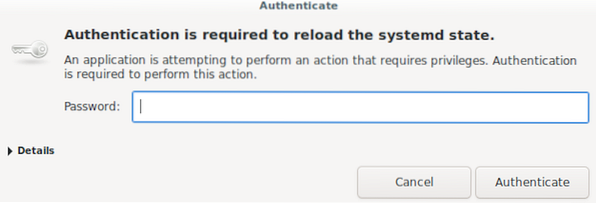
Depois disso, aparecerá uma saída semelhante a esta:
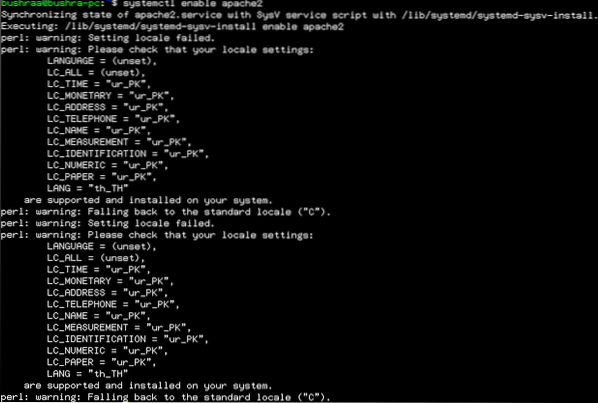
Habilite o MariaDB para iniciar após a reinicialização do sistema usando o seguinte comando:
$ systemctl enable mariadb
Em seguida, autentique o sistema.
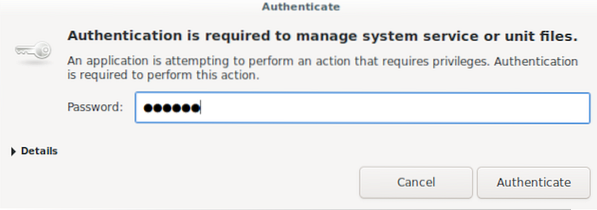
Etapa 3: configurar o banco de dados MariaDB
A senha de root do MariaDB é configurada inicialmente, portanto, você deverá definir uma senha. Faça login no shell MariaDB usando o seguinte comando:
$ sudo mysql
Depois de acertar Entrar, a saída aparecerá da seguinte maneira:
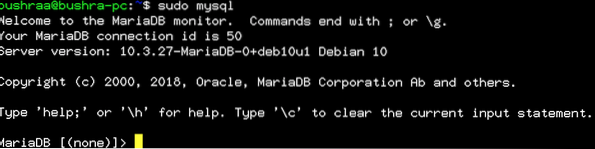
Configure a senha usando o seguinte comando:

Forneça valores para o usuário root e localhost e, em seguida, insira a senha que deseja definir.
Depois disso, crie o banco de dados e um usuário para GitScrum usando o comando fornecido abaixo:
MariaDB [(nenhum)]> CRIAR BANCO DE DADOS gitscrumdb;
Em seguida, crie o usuário GitScrum usando o seguinte comando:

A próxima etapa é conceder todos os direitos e privilégios do banco de dados GitScrum usando o seguinte:

Libere os privilégios usando o comando fornecido a seguir:
MariaDB [(nenhum)]> FLUSH PRIVILEGES;
Em seguida, saia emitindo o seguinte:
MariaDB [(nenhum)]> SAIR;
Etapa 4: Instale o Composer
Composer é o gerenciador de suporte para o pacote PHP indispensável para o nosso projeto. Baixe o arquivo composer usando o seguinte comando:
$ php -r "copy ('https: // getcomposer.org / installer ',' composer-setup.php '); "
Para confirmar o download e a integridade dos dados do arquivo, emita o comando fornecido a seguir:

A frase Instalador verificado na saída mostra que tudo está funcionando corretamente.
Para instalar o composer, execute o seguinte comando:
php composer-setup.php --install-dir = / usr / local / bin --filename = composer
Depois de algum tempo, você verá uma saída como esta:

Etapa 5: instale o GitScrum
Primeiro, mude o diretório para o seu diretório raiz do Apache. Então, você pode baixar GitScrum.
$ cd / var / www / html
Para fazer o download do GitScrum, use o seguinte comando:

Quando você pressiona Entrar, a instalação começará. Depois de algum tempo, você verá uma saída como esta:

Atualize e altere o diretório para o diretório baixado. Em seguida, atualize o GitScrum com o seguinte comando:

Quando estiver no diretório, digite:

Para integrar o GitScrum ao Github, você terá que criar um aplicativo no Github. Acesse este link, e você verá a seguinte tela aparecer:
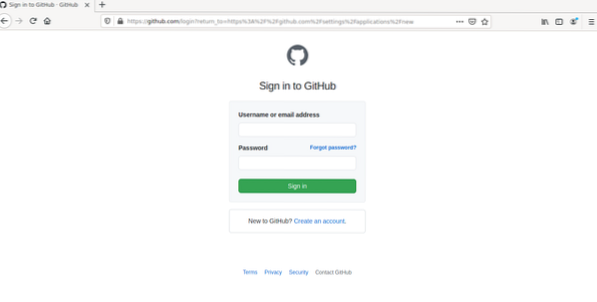
Faça login em sua conta ou cadastre-se para uma nova. Em seguida, você verá a tela para registrar um novo aplicativo OAuth. Proporciona a Nome do aplicativo, URL da página inicial (que deve estar em execução e respondendo às solicitações do servidor), e URL de retorno do aplicativo.
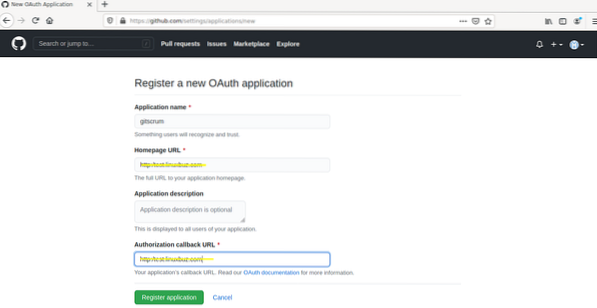
Então clique Registrar inscrição. Depois disso, você verá a seguinte tela aparecer:
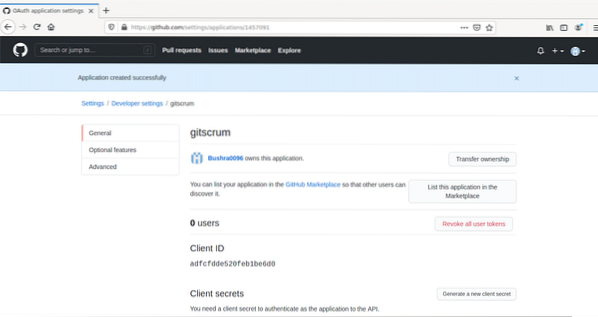
A próxima etapa é usar o ID do cliente e segredo do cliente da página de registro do aplicativo e cole-os no .arquivo env. Acesse o arquivo usando o seguinte comando:
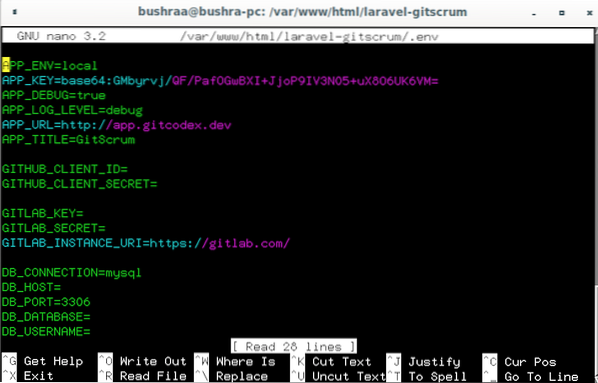
Aqui, forneça o ID do cliente e segredo do cliente, em seguida, feche o arquivo usando o Ctrl + O atalho.
Execute o seguinte comando para migrar o banco de dados:
$ php artisan migrate
Em seguida, digite o seguinte comando:
$ php artisan db: seed
Depois disso, altere as permissões usando o comando fornecido a seguir:
$ chown -R www-data: www-data / var / www / html / laravel-gitscrum /
As permissões começarão a mudar; assim que terminar, atualize o outro conjunto de permissões usando o seguinte comando:
$ chmod -R 775 / var / www / html / laravel-gitscrum /
Configurando Apache para GitScrum
Para configurar o host virtual Apache para GitScrum, acesse o arquivo usando o seguinte comando:
$ nano / etc / apache2 / sites-available / gitscrum.conf
Adicione as seguintes linhas de código ao arquivo. Substituir ServerAdmin e ServerName com o servidor com o qual deseja configurá-lo.
ServerAdmin [e-mail protegido]
# Endereço do servidor administrativo
DocumentRoot / var / www / html / laravel-gitscrum / public
# Caminho para o diretório raiz do documento
Teste ServerName.local na rede Internet.com
# Nome ou URL do servidor
Opções FollowSymlinks Permitir
# Caminho ou diretório e as permissões
Substituir todos, exigir todos concedidos
ErrorLog $ APACHE_LOG_DIR / erro.registro
# Chamando os logs de erro, se houver
CustomLog $ APACHE_LOG_DIR / acesso.registro
# Chamando os logs personalizados
combinado
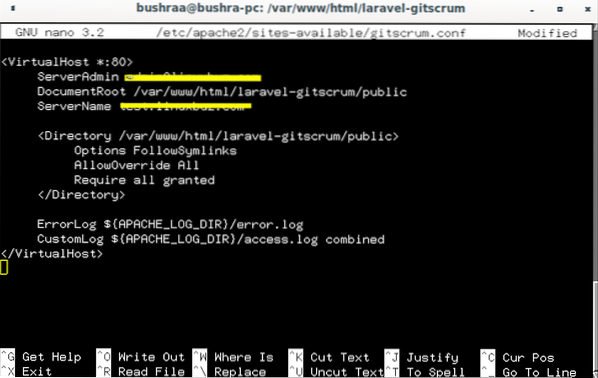
Salve o arquivo. Para verificar a configuração do Apache, use o seguinte comando:

A sintaxe OK significa que a saída está correta.

Habilite o host virtual e o módulo de reescrita do Apache usando o comando fornecido a seguir:

Agora, reescreva o módulo usando o seguinte comando:
$ a2enmod reescrever
Reinicie o servidor / serviço Apache para refletir essas mudanças:
Aqui, forneça a autenticação para reiniciar o serviço:
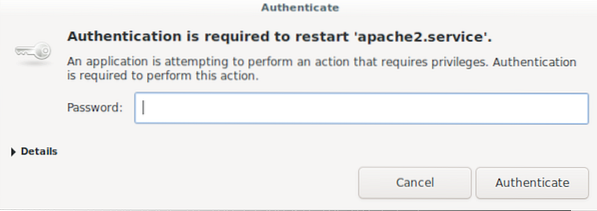
Para verificar o status do serviço Apache, use o seguinte comando:
$ systemctl status apache2
A saída mostra que o servidor está funcionando corretamente.

A última etapa é acessar o site GitScrum com base na URL que você usou no processo de implementação. Então, você irá autorizar sua conta a usar GitScrum no Debian 10.
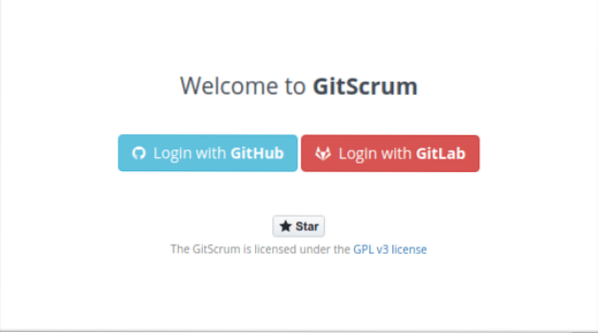
Conclusão
Este artigo mostrou como instalar e configurar o GitScrum em um servidor Debian 10. Começamos com a instalação do servidor LAMP, depois instalamos o Composer e o GitScrum e, finalmente, executamos as configurações necessárias. Sinta-se à vontade para usar este método para instalar e configurar o GitScrum usando Apache e outros pacotes de suporte em seu servidor Debian 10.
 Phenquestions
Phenquestions


